Интегрированные средства разработки приложений для
Интегрированные средства разработки приложений для мобильных телефонов рассмотренные в предыдущей главе имеют в своем составе несколько эмуляторов мобильных устройств несуществующих марок телефонов. Эмулятор телефона -это приложение, программно эмулирующее работу реального телефона, учитывая все технические характеристики этого устройства. Большинство производителей мобильных телефонов имеют в своем арсенале наборы инструментальных средств для программирования телефонов называемых SDK (Software Developer Kit) и множество встраиваемых модулей для эмуляции определенных моделей. Самое большое количество программного обеспечения предоставляется компанией Nokia. Сайт этой компании просто «ломится» от изобилия всевозможных программ.
Линейка разнообразных моделей телефонов, выпускаемых одним производителем, обычно делится по ценовым категориям. Чем дороже модель - тем больше функциональных возможностей включено в это устройство, а значит, предусмотрена более мощная архитектура телефона. Как правило, все различия сводятся к нескольким параметрам:
наличие или отсутствие операционной системы в телефоне; возможность работы с приложениями написанными на Java 2 ME и C++; количество памяти; разрешение дисплея телефона.
В связи с этим очень полезно иметь как можно больше программных средств, эмулирующих реальные мобильные устройства, для того чтобы можно было протестировать создаваемую программу. Если вы программируете приложение на Java 2 ME, используя профиль MIDP 2.0 или MIDP 1.0, то на всех имеющихся моделях телефонов, где предусмотрена поддержка Java с соответствующим профилем, ваше приложение будет работать. Но, к сожалению, могут возникнуть проблемы в графическом отображении элементов пользовательского интерфейса, вследствие того, что присутствует ряд очевидных различий в визуальном представлении этих элементов. Также каждый из производителей телефонов придерживается своей системы навигации, что, безусловно, усложняет разработку программного обеспечения. Поэтому имеющиеся наборы SDK и эмуляторов отдельно взятых моделей телефонов, намного облегчают работу программиста.
В своем большинстве программное обеспечение различных производителей интегрируется в визуальные среды от компании Sun Microsystems и Borland, либо существуют в виде отдельных программ. Со следующей главы мы начнем подробное изучение специфики создания приложений с помощью классов имеющихся в составе Java 2 ME.
К сожалению, в контексте этой книги невозможно рассмотреть все нюансы, возникающие при использовании различных телефонных эмуляторов. Количество различных моделей поддерживающих технологию Java 2 ME сейчас велико и переключаться от модели к модели будет сложно. Вследствие этого, за основу всех рассматриваемых программ в книге взят нейтральный эмулятор телефона DefaultColorPhone (простой телефон с цветным дисплеем) из состава инстру-ментариев корпорации Sun, рассмотренных в главе 3. Но, безусловно, очень часто ваше внимание будет акцентироваться и на различных проблемах возникающих при реализации тех или иных программ. Вам же необходимо самим отслеживать имеющиеся различия в рассматриваемых примерах. Эта глава поможет разобраться в тонкостях установки, настройки и работы с программным обеспечением от различных производителей.
Программное обеспечение телефонов Nokia
Компания Nokia имеет, пожалуй, самое впечатляющее количество программного обеспечения. Многие программы даже не поместились на компакт-диск! Если вы не нашли на диске необходимые вам средства программирования, то посетите сайт компании Nokia: http://forum.nokia.com. Все программное обеспечение, находящееся на компакт-диске или на сайте компании Nokia доступно бесплатно, но на основе регистрации, без которой вы не сможете установить ни один программный продукт этой компании. Поэтому первым делом необходимо посетить сайт этой компании, где, перейдя по ссылке Registration, вам будет предоставлена регистрационная форма, изображенная на рис. 4.1.
Заполняя поля регистрационной формы, запомните обязательно свой пароль и «логин» для возможности дальнейшего доступа в систему. И главное, укажите свой адрес электронной почты, на который вам будут высылаться серийные номера отдельных продуктов. Такие серийные номера даются бесплатно, но только для зарегистрированных пользователей.
Весь процесс регистрации происходит в несколько этапов. После того как вы заполните регистрационную форму, изображенную на рис. 4.1, на ваш e-mail придет письмо. Текст письма будет, естественно, на английском языке, в нем вам предложат подтвердить свои намерения в регистрации, для чего необходимо будет перейти по ссылке, имеющейся в этом письме. Перейдя по ссылке, вы попадете на страницу, регистрирующую вас и отсылающую вам еще одни послание. Это письмо будет содержать еще одну ссылку, по которой также надо будет перейти, уже для конечной регистрации в системе. Дальше на ваш домашний адрес, будет выслана бандероль с последней моделью телефона Nokia N-Gage QD (шутка). После двух писем и подтверждений регистрации вы станете зарегистрированным пользователем, и вам будут доступны любые ресурсы с сайта компании Nokia.
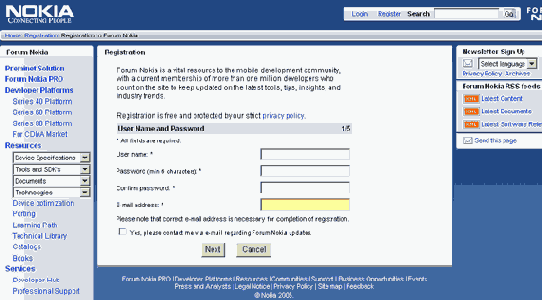
Рис. 4.1. Регистрационная форма
Получив доступ в систему, вы сможете заказать необходимый серийный номер, который будет выслан на ваш e-mail, указанный при регистрации. Процесс получения серийного номера очень прост. Зайдя на сайт компании Nokia: http://forum.nokia.com, с правой стороны Интернет страницы вы найдете ряд ссылок. Ссылка Tools&SDK приведет на страницу, отображающую все доступные на этот момент программные средства. Выбрав необходимый вам программный продукт, например Nokia Developer's Suite 2:0 for J2ME, вы попадете на страницу изображенную, на рис. 4.2.
На этой странице вы можете, как скачать этот продукт (в том случае если вы утеряли, подарили или продали компакт диск к книге), так и заказать серийный номер. Под большой, красочно оформленной ссылкой Download now, имеется ссылка Serial number for this product, перейдя по которой вы сможете заказать серийный номер к этому продукту. Заказ серийных номеров других программ происходит таким же образом. Ниже перечислены названия всех имеющихся программных средств компании Nokia находящихся на компакт диске в папке \Nokia:
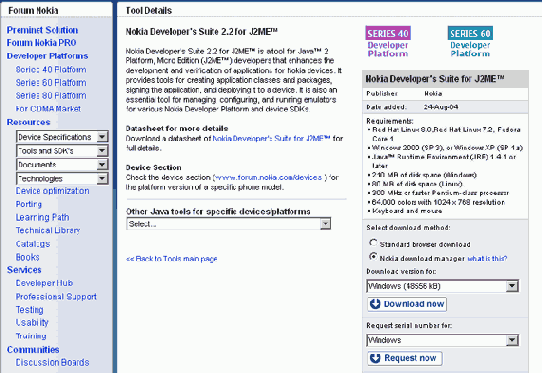
Рис.4.2. Окно заказа серийного номера
Nokia Developer's Suite 2.0 for J2ME; Series 40 Developer Platform 2.0 SDK; Series 60 MIDP 2.1 SDK; Series 90 MIDP 1.0 SDK; Nokia 5100 SDK 1.0; Nokia 3410 SDK 1.0; Nokia PC Suite 5.1.
Программная архитектура всех телефонов Nokia делится на серии платформ (Series Developer Platform): серии 40,60,80 и 90. Раньше еще существовала платформа тридцатой серии, но сейчас она объединена в сороковую серию. Запомнить какие из моделей телефонов принадлежат соответствующим сериям тяжело, но очень легко различать модели по сериям с помощью разрешения дисплея, разбив их на четыре категории:
серия 40 - телефоны, входящие в эту серию имеют разрешение дисплея 96x65, 128x128 и 128x160 пикселей; серия 60 - разрешение дисплея 176x208 пикселей; серия 80 - разрешение дисплея 640x200 пикселей; серия 90 - разрешение дисплея 640x320 пикселей.
Телефоны, принадлежащие к серии 40, не имеют полноценной операционной системы и работают на основе прошивки. Для этой серии телефонов доступно программирование приложений только на языке Java 2 ME, при условии поддержки самой технологии Java конкретной моделью телефона. Серии 60, 80 и 90 построены на операционной системе Symbian и кроме возможности программирования на языке Java, дают возможность в создании приложений на языке C++. Издательство ДМК Пресс готовит к выходу книгу по программированию мобильных телефонов на базе операционной системы Symbian.
Так как модели телефонов разделены на серии, в свою очередь все имеющиеся программные средства так же подразделены соответствующим образом. Существует большое количество SDK для всех четырех серий телефонов, а также множество отдельно настраиваемых модулей эмулирующих конкретные модели телефонов.
Прежде чем устанавливать эмуляторы телефонов Nokia, необходимо установить основной пакет Nokia Developer's Suite 2.0 for J2ME. Все телефонные эмуляторы встраиваются в этот пакет.
Инструментарий Nokia Developer's Suite 2.2 for J2ME
Перед тем как вы начнете устанавливать пакет Nokia Developer's Suite 2.2 for J2ME, позаботьтесь о получении серийного номера для этого продукта с сайта компании Nokia: http: //forum.nokia.com. На компакт-диске в папке \Nokia, находится файл nds_jme_v_2_0.zip. Распакуйте этот архив в любую удобную директорию. После распаковки архива найдите файл setup.exe и нажмите на нем два раза левой кнопкой мыши, вызвав тем самым программу установки пакета. В первом появившемся окне Welcome программы установки пакета изображенном на рис. 4.3, от вас потребуют ввода серийного номера.
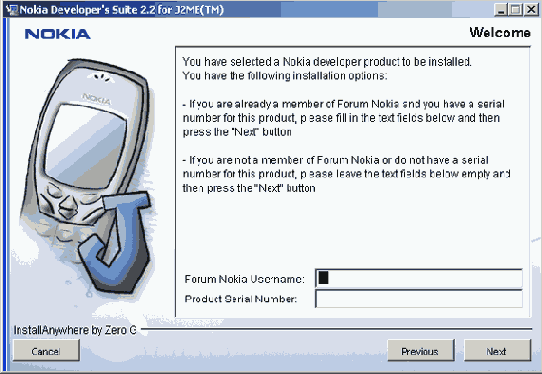
Рис. 4.3. Окно Welcome программы установки пакета Nokia Developer's Suite 2.2 for J2ME
Окно Welcome программы установки содержит два поля: Forum Nokia Username - для ввода «логина» под которым вы зарегистрированы на сайте компании Nokia и поле Product Serial Number где необходимо ввести серийный номер полученный по электронной почте, Если вы еще не заказывали серийный номер для устанавливаемого пакета, но являетесь зарегистрированным пользователем, то можно указать только свой логин в поле Forum Nokia Username и нажать на кнопку Next. После чего произойдет соединение с сайтом forum.nokia.com, где вы сможете заказать серийный номер. После ввода серийного номера и логина, нажмите кнопку Next для перехода в окно Choose install set, изображенное на рис. 4.4.

Рис. 4.4. Окно Choose install set программы установки пакета Nokia Developer's Suite 2.2 for J2ME
Окно программы установки Choose install set имеет три варианта выбора для последующей установки пакета Nokia Developer's Suite 2.0 for J2ME:
Standard installation. Производит стандартную установку в виде отдельно существующего пакета без интеграции в какую-либо среду программирования; Integration with Borland JBuilder. Интегрирует пакет Nokia Developer's Suite 2.0 for J2ME в интегрированную среду программирования Borland , JBuilder; Integration with Sun™ ONE Studio. Происходит интеграция с визуальной средой программирования Sun ONE Studio.
Выберите необходимый вариант установки или комбинацию вариантов, нажав на кнопку возле выбранной надписи, и перейдите в следующее окно после нажатия кнопки Next. Рекомендую выбрать Standard installation и интеграцию в установленную на вашем компьютере среду программирования.
В предыдущей главе были рассмотрены средства программирования от компании Sun Microsystems, поэтому в дальнейшем при установке пакетов всех имеющихся производителей мы будем придерживаться программных средств компании Sun Microsystems. После того, как вы нажмете кнопку Next в окне Choose install set, вы попадете в окно Select the installation directory of your Sun. IDE, показанное на рис. 4.5.

Рис. 4.5. Окно Select the installation directory of your Sun IDE
Убедитесь, что в поле Please choose a directory прописан правильный путь в директорию с инструментарием Sun ONE Studio 4 Mobile Edition и нажмите кнопку Next. Дождитесь конца инсталляции, и не забудьте после всех действий перезагрузить компьютер.
После удачной установки запустите программу из меню ПУСК => Все программы => Nokia Developer Tools => Nokia Developer's Suite2.0 for J2ME => Run as a Standalone и вам откроется основное окно программы, Nokia Developer's Suite2.0 for J2ME, изображенное на рис. 4.6.
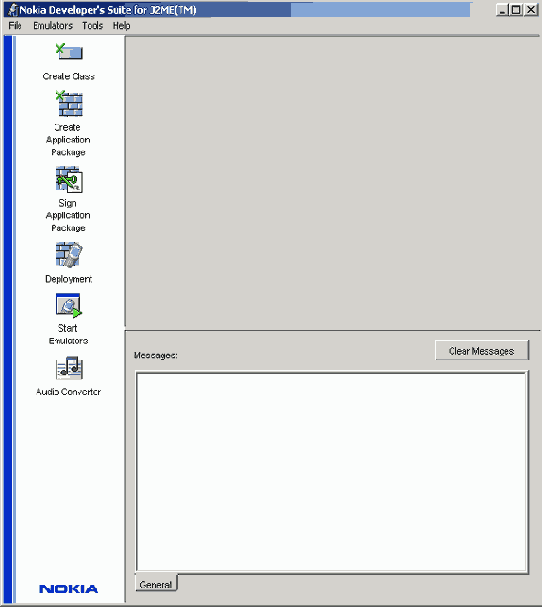
Рис. 4.6. Окно Nokia Developer's Suite for the Java™ 2 Platform, Micro Edition
С левой стороны основного окна программы имеется вкладка расположенная вертикально вдоль всего экрана дисплея. Эта вкладка состоит из шести больших интерактивных кнопок:
Create Class - создание класса; Create Application Package- создание пакета; Sign Application Package - проверка сигнатуры приложения; Deployment - показывает подключенный к компьютеру телефон и предоставляет связь с сервером; Start Emulators - запуск эмуляторов; Audio Converter - аудио-конвертер для конвертации звуковых файлов.
Нажав на кнопку Start Emulators, вам откроется окно, изображенное на рис. 4.7.
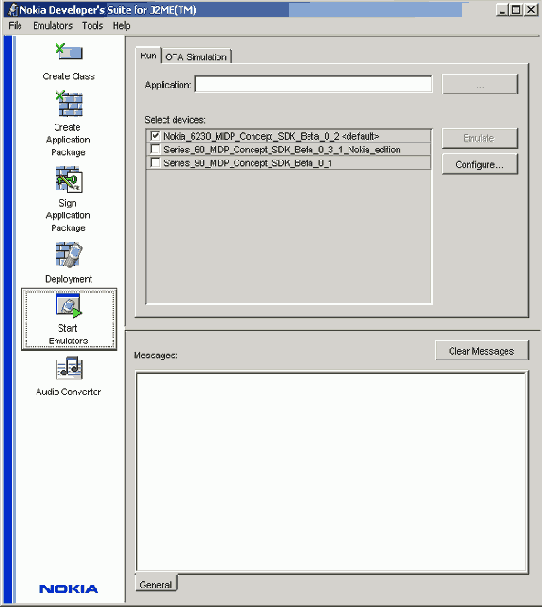
Рис. 4.7. Окно выбора телефонных эмуляторов
В состав пакета Nokia Developer's Suite2.0, входит два эмулятора - это эмулятор телефона Nokia 7210 сороковой серии и эмулятор телефонов шестидесятой серии, который представляет некий собирательный образ телефонов этой серии. Для того чтобы запустить на эмуляторах, приложение, необходимо в поле Application, указать путь до JAR-файла, а в поле Select Emulators, выбрать телефонный эмулятор с помощью галочки с левой стороны названия эмулятора. Здесь нет ограничений и можно выбрать сразу оба эмулятора. После чего нажмите на кнопку Emulate, и на экране появится выбранный эмулятор телефона. На рис. 4.8 показан эмулятор Nokia 7210 сороковой серии показывающий работу проекта Demo, созданного в главе 3 и выводящего на экран строку текста Test string.
В окне Nokia Developer's Suite for the Java™ 2 Platform, Micro Edition, где перечислены доступные эмуляторы, с правой стороны имеется кнопка Configure, нажав на эту кнопку, вы попадете в окно, в котором можно задать ряд установок, осуществляющих конфигурацию доступных на данный момент эмуляторов. В частности в поле Select language, можно выбрать язык для меню телефона, а в поле Emulators, добавить или удалить эмуляторы телефонов с помощью кнопок Add (добавить) и Remove (удалить).
Если при инсталляции пакета Nokia Developer's Sui-te2.0 вы указали интеграцию с визуальной средой программирования Sun ONE Studio в окне Choose install показанное на рис 4.4, то при работе с Sun ONE Studio 4 Mobile Edition, вы сможете запускать соответствующие эмуляторы. Для этого необходимо в Sun ONE Studio 4 Mobile Edition выбрать команду в меню Tools =>Nokia => Developer's Suite for J2ME => Start Emulators, после чего появится диалоговое окно Start Emulators. В этом окне нужно указать путь к приложению в поле Application и в поле Select Emulators выбрать необходимый эмулятор телефона Nokia.
Пакета Nokia Developer's Suite2.0 представляет собой некую базу, в которую в последствии встраивается основная часть имеющихся телефонных эмуляторов и SDK компании Nokia. Проинсталлируйте все имеющиеся SDK находящиеся на компакт-диске в папке \Nokia самостоятельно, теперь этот процесс не должен вызвать никаких трудностей.

Рис 4.8. Телефонный эмулятор Nokia 7210
Программа Nokia PC Suite 5.1
В качестве приятного бонуса в папке \Nokia на компакт-диске к книге вы сможете также обнаружить бесплатно распространяемую программу Nokia PC Suite 5.1, обеспечивающую связь телефона с компьютером и содержащую в своем составе большое количество разнообразных утилит.
Nokia Application Installer - помогает устанавливать Java 2МE приложения на телефоны Nokia; Nokia Content Copier - производит резервное копирования информации с телефона на компьютер и удаляет файлы с телефона; Nokia Image Converter - преобразует изображения в форматах *.bmp, *.gif, *.ipg, *.ipeg, *.png, *.otb, *.wbmp, в фоновое изображение для телефона Nokia; Nokia PC Sync - синхронизирует телефон с компьютером; Nokia PC WAP Manager - изменяет установленные WAP настройки телефона через компьютер; Nokia Phone Browser - осуществляет управление папками телефона через проводник операционной системы Windows; Nokia Phone Editor - производит управление различными функциями телефона через компьютер; Nokia Sound Converter - конвертирует файлы MIDI для последующего воспроизведения их на телефоне.
Программа Nokia PC Suite 5.1 русифицирована и вы всегда сможете обратиться к контекстной справке, если возникнут осложнения с использованием одной из утилит.
Дополнительные пакеты Nokia
В профиле MIDP 1.0 не доступна работа со звуком и рядом других возможностей, поэтому каждый из производителей телефонов поставляет свои пакеты с дополнительными классами. Для телефонов Nokia доступно два дополнительных пакета.
com. nokia. mid. sound - содержит класс и интерфейс обеспечивающие работу со звуком. SounListener - этот интерфейс используется для получения событий связанных с воспроизведением; Sound - обеспечивает работу со звуком. com. nokia. mid. ui - графические расширения для классов Java 2 ME; DirectGraphics - интерфейс расширяющий графические классы; DeviceControl - имеет методы контролирующие ряд функций телефона; DirectUtils - содержит дополнительные утилиты; FullCanvas - обеспечивает работу в полноэкранном режиме.
По мере прочтения этой книги вам станет понятно назначение перечисленных классов.
Программное обеспечение телефонов Siemens
Компания Siemens тоже имеет не малое количество моделей телефонов, которые поддерживают технологию Java 2 ME. Все средства программирования распространяются бесплатно, но требуют предварительной регистрации на сайте компании Siemens www.siemens-mobile.com/developer. Вы найдете следующие программы:
Siemens Mobility Toolkit for Java Development; SMTK Emulator Pack for MC60; SMTK Emulator Pack for C60; SMTK Emulator Pack for M55; SMTK Emulator Pack for M50; SMTK Emulator Pack for S57; . SMTK Emulator Pack for S55; SMTK Emulator Pack for SL55; SMTK Emulator Pack for SL45; SMTK Emulator Pack for C55; SMTK Emulator Pack for 2128; Siemens Date Suite.
В качестве основного пакета выступает программа Siemens Mobility Toolkit for Java Development, в которую происходит интеграция имеющихся телефонных эмуляторов различных моделей.
Пакет Siemens Mobility Toolkit
B папке \Siemens находится файл smtk_0_13_2_59, нажав два раза левой кнопкой мыши на этом файле, вы запустите программу установки пакета Siemens Mobility Toolkit. Установка инструментария достаточно проста и вам необходимо в появляющихся окнах, лишь задавать нужные директории для установки пакета. Сам пакет не содержит телефонных эмуляторов, но является основным и первым пакетом, который необходимо установить на компьютер. Все последующие программные средства компания Siemens, а это телефонные эмуляторы и всевозможная документация, встраиваются в пакет Siemens Mobility Toolkit. На рис. 4.9 показаны все имеющиеся эмуляторы.
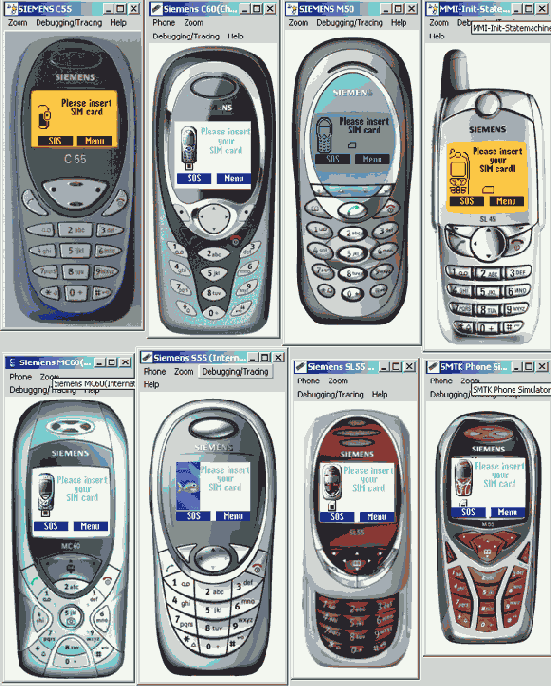
Рис 4.9. Эмуляторы телефонов Siemens
Эмуляторы, находящиеся на компакт-диске в папке \Siemens, устанавливаются автоматически встраиваясь в пакет Siemens Mobility Toolkit. После установки всех имеющихся программных средств, на рабочем столе компьютера должны появится два ярлыка: SMTK Emulator Launcher и SMTK Manager. Запустив утилиту SMTK Manager, вы увидите небольшое диалоговое окно, изображенное на рис. 4.9.
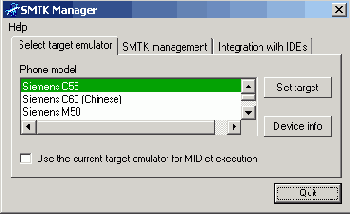
Рис. 4.10. Диалоговое окно SMTK Manager
Диалоговое окно SMTK Manager состоит из трех вкладок:
Select target emulator - позволяет выбрать эмулятор по умолчанию, который будет запускаться при каждом старте SMTK Emulator Launcher. Так- же имеется кнопка Device info для просмотра справочной информации по выбранному эмулятору; SMTK management — на этой вкладке при помощи кнопки Remove можно удалить выбранный из списка эмулятор; Integration with IDE's - производит интеграцию со средой программирования Borland JBulder с пятой по девятую версии.
Установленные телефонные эмуляторы фирмы Siemens вы также можете подключить в среду программирования SUN ONE Studio 4 Mobile Edition. Для этого в среде программирования SUN ONE Studio 4 Mobile Edition выберете вкладку Выполнение в окне Explorer и перейдите по каталогам Device Emulator => Registry Installed Emulators, а в появившемся меню изберете команду Add emulators. В следующем диалоговом окне Select emulator installation directory укажите директорию, в которой установлены эмуляторы телефонов компании Siemens. Если вы установили программу Siemens Mobility Toolkit по умолчанию в корневой каталог то, например путь к телефонному эмулятору М55, будет таким: C:\siemens\SMTK\emulators\M55.
Второй ярлык появившейся на рабочем столе запускает непосредственно программу SMTK Emulator Launcher. После запуска программы появится небольшое диалоговое окно, показанное на рис. 4.11.
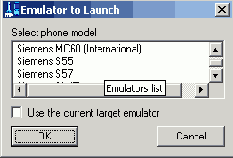
Рис. 4.11. Диалоговое окно SMTK to Launcher
В диалоговом окне SMTK to Launcher, можно выбрать телефонный эмулятор необходимый вам для работы. После этого появится -эмулятор телефона и окно команд (commands), изображенное на рис. 4.12.
В окне Commands имеется ряд команд, нас интересует команда Start Java Application с помощью которой можно запустить упакованную Java программу. После двойного щелчка на команде Start Java Application, появится диалоговое окно, в котором нужно указать путь к JAR файлу. Замете, что в телефонных эмуляторах Nokia указывался путь к JAD файлу, а в эмуляторах Siemens к JAR файлу. Выбрав JAR-файл нажмите на кнопку ОК и произойдет запуск выбранного приложения на эмуляторе.
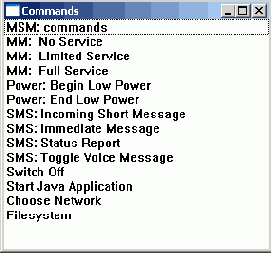
Рис. 4.12. Окно Commands
Программа Siemens Date Suite
В папке \Siemens можно найти программу Siemens Date Suite обеспечивающую связь телефона с компьютером, которая состоит из следующих утилит:
Управление контактами - позволяет управлять контактами на карте SIM и телефонной памяти; Управление сообщениями SMS и EMS - осуществляет передачу сообщений SMS и EMS с компьютера; Редактор мелодий - создает новые мелодии или импортирует имеющиеся в телефон; Редактор рисунков - конв'ертирует изображения форматов: *.jpg, *.tif, *.gif, *.bmp, в фоновый рисунок для телефона; XTNDConnect PC - производит автоматическую синхронизацию с программами Outlook и Lotus Notes; Data Exchange Software- позволяет производить обмен данными между телефоном и компьютером; GPRS Modem Assistant - настраивает GPRS соединение, для работы - с компьютера.
Дополнительные пакеты Siemens
Компания Siemens имеет десять больших пакетов призванных расширить функциональность классов платформы Java 2ME. Существуют следующие пакеты:
com. Siemens .mp - пакет расширения имеющий один класс. MIDlet - абстрактный класс идентичный классу MIDlet в Java 2 ME. com. Siemens .mp.color_game - содержит классы для создания мобильных игр. GameCanvas - абстрактный класс, содержащий основные элементы игрового интерфейса; Layer - абстрактный класс, отвечающий за уровни представляемые в игре; LayerManager - менеджер уровней; Sprite - создает анимационные изображения; TiledLayer - отвечает за создание фоновых изображений в игре. com. Siemens . mp. game - имеет ряд игровых специфических классов; Extendedlmage - улучшает работу с изображениями; GraphicObject - суперкласс для классов Sprite и TiledBackground; GraphicObj ectManager - менеджер графических объектов; Light - класс работы со светом; Melody - воспроизводит мелодии; MelodyComposer - обеспечивает компрессию мелодии; Sound - работает с телефонными звуками; Sprite - создает анимационные последовательности; TiledBackground - создает фоновые изображения; vibrator - обеспечивает вибрацию телефона. com. Siemens .mp. gsm - снабжает дополнительными функциями связь GSM; Cal - класс, обеспечивающий вызов исходящих звонков на номер телефона; PhoneBook - класс, осуществляющий доступ к телефонной книге; SMS - класс, предоставляющий возможность посылки SMS сообщений. com. Siemens .mp. io - сетевой пакет. ConnectionListener - интерфейс, определяющий возможности в получении связи; Connection - поддерживает передачу данных через SMS и IrD А; File - обеспечивает доступ к файловой системе телефона. com. Siemens .mp. Icdui - улучшает функциональность класса Image в Java 2 ME. Image - класс, позволяющий загружать дополнительные графические форматы. com. Siemens .mp. m5 5 - пакет для модели телефона Siemens m55 имею-. щи и один класс. Ledcontrol - позволяет управлять дополнительными клавишами телефона; com. Siemens .mp .media - добавляет возможность работы с библиотекой Mobile Media API. Control - интерфейс, декларирующий контроль над объектами; Controllable - интерфейс, обеспечивающий управление элементов; Player - интерфейс, регулирующий представления медиа-данных; PlayerListener - интерфейс, обеспечивающий получение асинхронных данных; TimeBase - интерфейс, реализующий таймер. com. Siemens .mp.media.control - содержит два специфических интерфейса управления. ToneControl - реализует тональные звуки; VolumeControl - определяетгромкость воспроизведения. com. Siemens .mp.ui - улучшает функциональность класса Image из пакета com. Siemens .mp. Icdui. Image - класс, улучшающий аналогичный класс Image из пакета com. Siemens .mp. Icdui, содержит множество конструкторов и методов.
Программное обеспечение телефонов Sony Ericsson
Множество телефонов компании Sony Ericsson поддерживают технологию Java 2 ME. Пакет инструментальных средств для программирования мобильных телефонов Sony Ericsson выполнен в виде одного файла и включает в себя все имеющиеся телефонные эмуляторы. Кроме того, после установки инструментария необходимо воспользоваться небольшим по размеру патчем. B папке \Sony Ericsson находится следующие бесплатно распространяемые программы:
Sony Ericsson J2ME SDK 2.1; Sony Ericsson SDK 2.1 Patch; Sony Ericsson, Communication Suit.
Копания Sony Ericsson, по всей видимости, удачно сотрудничает с компанией Sun Microsystems. Весь пакет инструментальных средств Sony Ericsson J2ME SDK 2.1 основан на среде программирования J2ME Wireless Toolkit. Причем при инсталляции происходит установка сразу двух версий J2ME Wireless Toolkit. Первая версия J2ME Wireless Toolkit 1 предназначена для написания программ под профиль MIDP 1:0, а вторая версия J2ME Wireless Toolkit 1 для создания приложений под профиль MIDP 2.0. В итоге получается, что весь пакет инструментальных средств Sony Ericsson J2ME SDK 2.1 содержит полноценную среду программирования с набором телефонных эмуляторов. Работа в обеих средах программирования, идентична работе со средой J2ME Wireless Toolkit 2.1 рассмотренной в главе 3.
Установка пакета Sony Ericsson J2ME SDK 2.1 происходит просто: вы должны указать необходимую директорию для инсталляции программы и лучше, если это будет корневой каталог, не содержащий пробелов в названии папки. Единственный возникающий нюанс при инсталляции программы - это выбор устанавливаемых компонентов. На рис 4.13, изображено диалоговое окно Custom Setup.
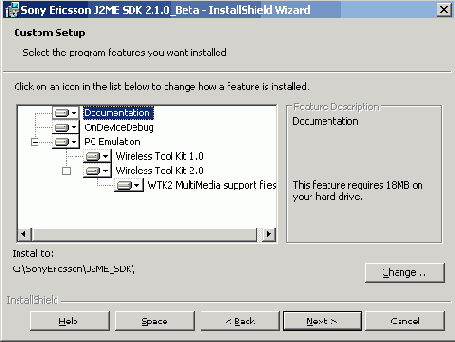
Рис 4.13. Окно Custom Setup
В этом окне нужно выбрать среду J2ME Wireless Toolkit 1 или J2ME Wireless Toolkit 2, но если вы планируете писать программы под профиль MIDP 1.0 и MIDP 2.0 можно избрать обе среды программирования.
Среда программирования J2ME Wireless Toolkit 1 имеет эмуляторы телефонов поддерживающих создание программ под профиль MIDP 1.0, и содержит следующие модели:
Р800; Т610; Т616; Т630; Z6.00.
Доступны и нейтральные телефонные эмуляторы, поставляемые вместе со средой программирования J2ME Wireless Toolkit:
DefaultColorPhone - простой телефон с цветным дисплеем; DefaultGrayPhone - телефон с монохромным дисплеем; MinimumPhone - телефон с минимальными техническими характеристиками.
В среде программирования J2ME Wireless Toolkit 2 доступно только три эмулятора - это:
Z1010; Z500; К700.
Все три эмулятора поддерживают профиль MIDP 2.0, как и сами телефоны этих трех марок компании Sony Ericsson.
Если вы работаете в интегрированной среде программирования SUN ONE Studio 4 Mobile Edition, то можете подключить имеющиеся телефонные эмуляторы компании Sony Ericsson. В среде программирования SUN ONE Studio 4 Mobile Edition, выберите вкладку Выполнение в окне Explorer и нажмите на знак ключа с левой стороны каталога Device Emulator Registry. Раскроется ветка дерева этого каталога, выберите подкаталог Installed Emulators и в появившемся меню изберете команду Add emulators. Затем появится диалоговое окно Select emulator installation directory, где необходимо указать директорию, в которой установлены эмуляторы телефонов компании Sony Ericsson и нажать на кнопку Add. Если вы не изменяли директорию при инсталляции пакета Sony Ericsson J2ME SDK 2.1, то нужно выбрать следующий путь в диалоговом окне Select emulator installation directory для J2ME Wireless Toolkit 1: C:\SonyEricsson\J2ME_SDK\ PC_Emulation\WTKl. И путь для J2ME Wireless Toolkit 2: C:\SonyEricsson\ J2ME_SDK\PC_Emulation\WTK2. Затем выбираете необходимый эмулятор из списка и тестируете создаваемое приложение на телефонах Sony Ericsson. Также в папке \Sony Ericsson находится программа Sony Ericsson Communication Suite осуществляющая связь телефонов Sony Ericsson с компьютером.
Программное обеспечение телефонов Motorola
Программное обеспечение фирмы Motorola находится в папке \Motorola и состоит всего из одной, но довольно функциональной программы. После ее установки на рабочем столе появится ярлык Motorola Lanchpad. Запустив программу Motorola Lanchpad, вы увидите диалоговое окно, показанное на рис. 4.14.
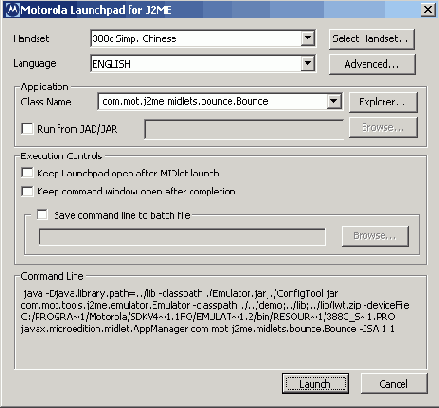
Рис. 4.14. Программа Motorola Lanchpad for J2ME
В диалоговом окне Motorola Lanchpad for J2ME в поле Handset представлены все имеющиеся телефоны с поддержкой Java 2 ME в виде эмуляторов. Надо сказать, что количество мобильных устройств, где используется Java технология достаточно велико, посмотрите на список доступных моделей:
388 Simp. Chinese; 388 Trad. Chinese; 6288 Trad. Chinese; 6288 Simp. Chinese; A008 East Europe; A008 North Europe; A008 Simp. Chinese; А008 South Asia; A835; C353t; C370/C450/C550; E380; T280; T720; A830;. v60; v66; A760; A630; C650; E398; T725; V80; V189; V220; V300/V400/V500; V600.
Выберите из выпадающего списка в поле Handset телефонный эмулятор и далее укажите путь к приложению в поле Application. Путь можно задать вручную, а можно воспользоваться кнопкой Browse, выбрав директорию нахождения JAD и JAR файла, то есть программы написанной на Java. Путь нужно указывать к JAD-файлу. Затем нажмите на кнопку Lanch, на экране монитора появится выбранный телефонный эмулятор, а программа Motorola Lanchpad for J2ME автоматически закроется. Для того чтобы программа Motorola Lanchpad for J2ME не закрывалась каждый раз при запуске нового эмулятора, нужно поставит галочку в поле Keep Launchpad open after MIDlet Launch, после того как вы откроете программу Motorola Lanchpad for J2ME.
Программное обеспечение телефонов Samsung
В папке \Samsung найдите файл JSDKvl_0 - это программа установки. Инсталлируйте программу SamsungJSDK 1.0 на компьютер, а затем откройте установленную программу. Откроется основное окно Samsung JSDK1.0, изображенное на рис. 4.15.
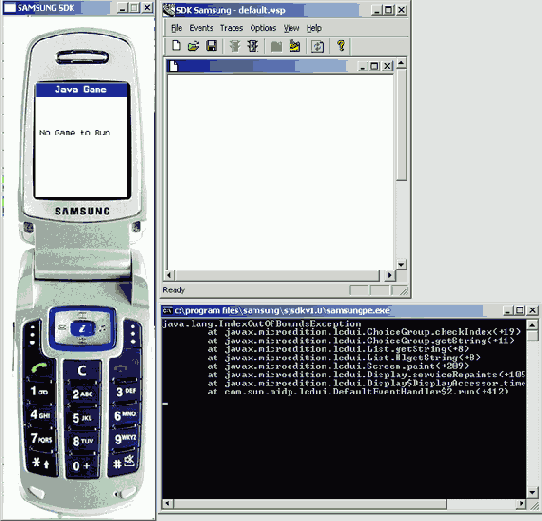
Рис 4.15. Программа Samsung JSDK 1.0
Для того чтобы запустить упакованную Java программу на телефонном эмуляторе поставляемом в пакете Samsung JSDK 1.0, выберите команду File => Import MIDlet и приложение будет запущенно.
Очевидно, что телефонные эмуляторы значительно упрощают процесс разработки приложений, предоставляя разработчику универсальные средства для тестирования создаваемых программ. Представьте, какое количество денег нужно было потратить, для того чтобы приобрести несколько различных моделей телефонов. Но самое главное, пожалуй, это бесплатно распространяемое программное обеспечение, а также отсутствие дорогого лицензирования при создании программ на Java 2 ME. Любой программист из любого региона может бесплатно скачать необходимое программное обеспечение и заниматься разработкой своих собственных проектов при минимальных материальных затратах.
В главах 3 и 4 вы изучили установку, настройку, работу с интегрированными средствами программирования приложений и инструментальными средствами пяти известных производителей телефонов. Поскольку в этих главах была представлена исчерпывающая информация по созданию, компиляции и запуску приложений с использованием различных программных средств, то в дальнейшем все внимание будет сосредоточено на изучении платформы Java 2 ME. В следующих главах мы перейдем непосредственно к работе с кодом, где будет представлено для изучения большое количество интерфейсов, классов, методов из состава платформы Java 2 ME.